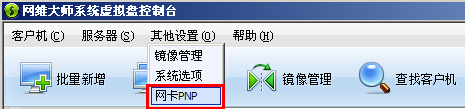系统虚拟盘网卡PNP功能,可以让您在服务端就完成无盘客户机的网卡PNP驱动的更新,或客户机网卡属性的修改,所做修改客户机下次重启生效,并且不会对当前客户机造成任何影响。顺网系统虚拟盘网卡PNP功能的使用方法如下。
1、在系统虚拟盘控制台,单击“其他功能”选卡,然后单击“网卡PNP”选卡。
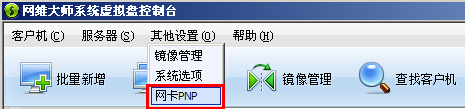
2、当系统虚拟盘服务端刚安装完成时,如果没有客户机通过无盘启动,网卡PNP界面将不会显示任何网卡信息。
3、当有客户机通过无盘启动时,网卡Pnp界面便会显示客户机的网卡信息,并且会显示最近一次使用该种网卡驱动的客户机IP。
4、更新网卡PNP驱动。
更新网卡Pnp驱动时,请先在网卡官方网站下载好驱动安装包,并解压该网卡驱动安装包,在需要更新驱动的网卡上点击右键“更新”。
5、然后选中网卡驱动包中的inf文件即可更新网卡驱动,选中相应的inf文件即可更新网卡驱动。
6、当您正确选择inf文件时,程序会自动更新该网卡的驱动,并且不会出现任何提示。如果您选择的inf文件不包含这块网卡的驱动信息,则会出现下图提示,此时您只需要再选择一下其他的inf文件即可,如果始终都出现如下提示,可能是您下载的网卡驱动并不适用于这款网卡,重新下载其他版本的网卡驱动即可:
驱动更新成功后不会出现任何提示,并且更新驱动操作后立即生效。
7、网卡属性设置:
在网卡Pnp界面,选择需要修改属性的网卡型号,右键单击“高级设置”。
8、根据网卡型号的不同,网卡的设置项也不尽相同,帮助文档以Intel Pro 1000MT网卡为例,如下图:
(注:该设置界面与客户机网卡驱动设置界面完全相同,如果您需要确认修改是否生效,可以在服务端设置完成后,再到客户机网卡高级设置中检查相关设置项是否改变即可。)
9、然后选择您需要修改的设置,进行更改设置即可,点击确定按后后,设置立即生效,客户机重启后便会使用最新的设置,且在线客户机不会有任何影响。
 在线咨询
在线咨询
 联系我们
联系我们
 扫描关注
扫描关注
 回到顶部
回到顶部